OneDrive হল একটি ক্লাউড স্টোরেজ প্ল্যাটফর্ম যা উইন্ডোজের নতুন সংস্করণে বক্সের বাইরে ইনস্টল করা হয়। যাইহোক, অনেক ব্যবহারকারী শুধুমাত্র স্টোরেজের জন্য OneDrive ব্যবহার করেন কারণ তারা জানেন না যে এতে জীবনকে সহজ করার জন্য বিভিন্ন বৈশিষ্ট্য রয়েছে।
OneDrive-এ ফটো ট্যাগিং বৈশিষ্ট্য হল একটি বহুমুখী ফটো ম্যানেজমেন্ট বৈশিষ্ট্য যা আপনাকে ফটোগুলিকে কীওয়ার্ড দিয়ে ট্যাগ করতে দেয়, সেগুলি সহজেই অনুসন্ধানযোগ্য করে তোলে৷ আপনি ম্যানুয়ালি ট্যাগ যোগ করতে পারলেও, আপনার নিজের ট্যাগ যোগ করার দরকার নেই।
স্ন্যাপচ্যাট স্ট্রিক কিভাবে করবেনদিনের মেকইউজের ভিডিও
OneDrive স্বয়ংক্রিয়ভাবে একটি চিত্রের বস্তু সনাক্ত করে এবং প্রাসঙ্গিক ট্যাগ যোগ করে। স্বয়ংক্রিয় ট্যাগিংয়ের ক্ষেত্রে ত্রুটির জায়গা থাকলেও, আপনি সবসময় ট্যাগগুলি সম্পাদনা করতে পারেন তা নিশ্চিত করতে যে আপনি সেগুলিকে পরে সহজেই খুঁজে পেতে পারেন৷
কীভাবে ওয়ানড্রাইভে ফটোতে ট্যাগ যুক্ত বা সম্পাদনা করবেন
যখনই আপনি একটি ছবি সংরক্ষণ করেন, মাইক্রোসফট ওয়ানড্রাইভ বস্তুর সন্ধানে চিত্রটি স্ক্যান করে। এটি সেই চিত্রগুলির জন্য ট্যাগ যোগ করে এবং আপনাকে ট্যাগগুলি যোগ বা সম্পাদনা করার অনুমতি দেয়।
এটি কার্যকরভাবে দেখতে, OneDrive ওয়েবসাইট চালু করুন এবং একটি নাম, স্থান বা তারিখ অনুসন্ধান করুন। আপনি হয় ট্যাগ অনুসন্ধান করতে পারেন বা যেতে পারেন ট্যাগ আপনার ছবির জন্য ব্যবহৃত সমস্ত ট্যাগ দেখতে ট্যাব:

কখনও কখনও, আপনি ভুল ট্যাগিং লক্ষ্য করবেন। আপনি সেই ট্যাগগুলি সম্পাদনা করতে বা আপনার ফটোতে নতুন ট্যাগ যোগ করতে চাইতে পারেন৷ ট্যাগ যোগ বা সম্পাদনা করার জন্য, OneDrive-এ যেকোনো ফটো খুলুন। উপরের উপবৃত্তটি নির্বাচন করুন এবং ক্লিক করুন ট্যাগ সম্পাদনা করুন .
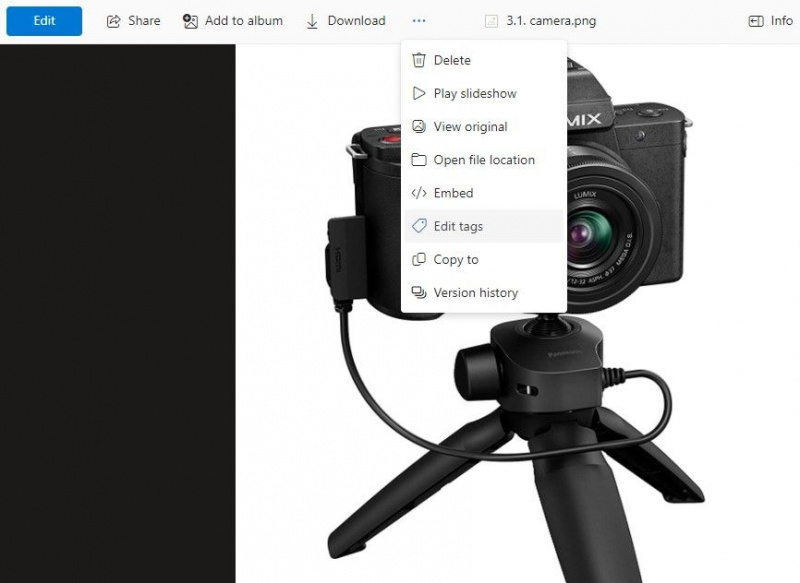
ছবির জন্য একটি নতুন ট্যাগ টাইপ করুন এবং টিপুন প্রবেশ করুন , অথবা নীচের তালিকা থেকে বিদ্যমান ট্যাগগুলির মধ্যে একটি থেকে নির্বাচন করুন৷ আপনি একটি ট্যাগ অপসারণ করতে চান, শুধু ক্লিক করুন এক্স একটি ট্যাগের পাশে।
জিআইএফ ওয়ালপেপার উইন্ডোজ 10 হিসাবে সেট করুন
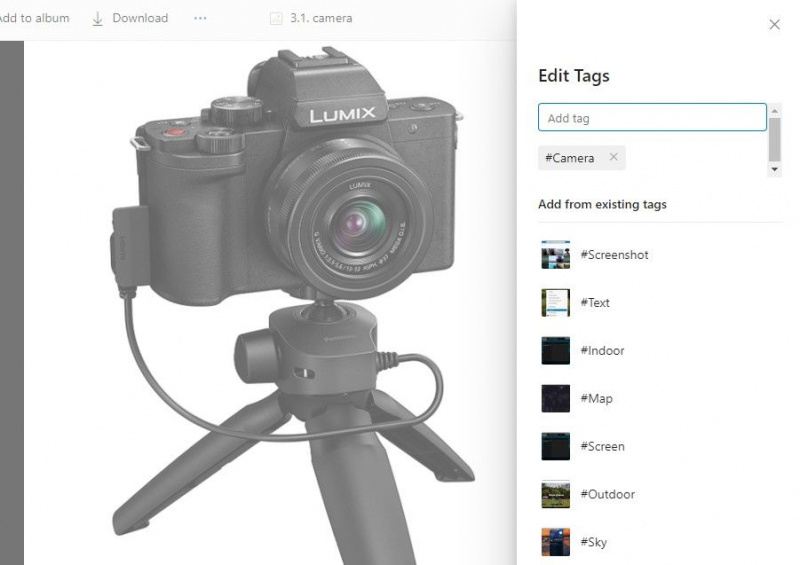
ওয়ানড্রাইভে ফটোতে ট্যাগগুলি কীভাবে সক্ষম বা অক্ষম করবেন
OneDrive-এ ট্যাগিং ডিফল্টরূপে সক্রিয় থাকে। আপনি যদি নিজেকে ট্যাগ করা অক্ষম না করে থাকেন তবে আপনি সরাসরি ট্যাগ ব্যবহার শুরু করতে পারেন। তবে, আপনি যদি ট্যাগিং বৈশিষ্ট্যটি বন্ধ করতে চান তবে আপনি OneDrive সেটিংস থেকে এটি করতে পারেন।
OneDrive (ওয়েব) ব্যবহার করার সময় হোম স্ক্রিনের উপরের-ডানদিকে কগ হুইলে ক্লিক করে শুরু করুন। তারপর, নির্বাচন করুন অপশন . ক্লিক করুন ফটো বাম সাইডবার থেকে। তারপরে, পাশের বোতামটি টগল বন্ধ করুন ফটোগুলি খুঁজে পেতে এবং সংগঠিত করতে ট্যাগগুলি ব্যবহার করুন৷ .
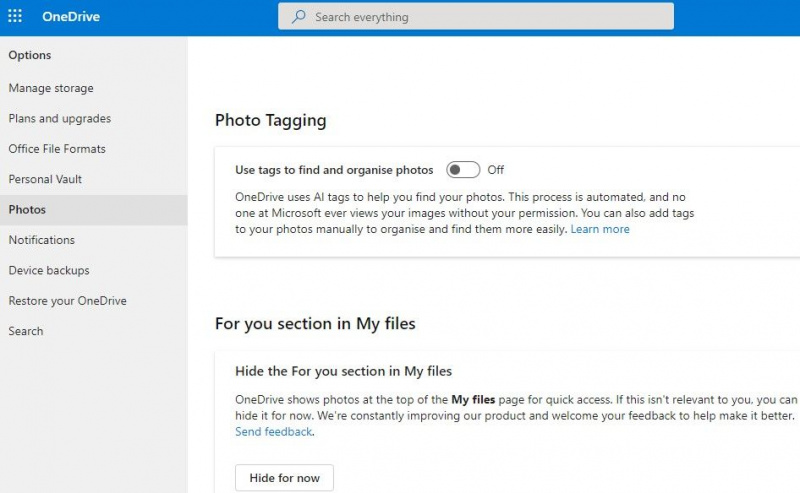
মনে রাখবেন যে আপনি ট্যাগিং অক্ষম করলে, বিদ্যমান ট্যাগগুলি যেমন আছে তেমনি থাকবে এবং সরানো হবে না। আপনাকে ম্যানুয়ালি এই ট্যাগগুলি সরাতে হবে৷
OneDrive-এ ফটো ট্যাগিং ব্যবহার করা
OneDrive-এর ট্যাগগুলি আপনাকে কীওয়ার্ড দ্বারা সহজেই আপনার ফটোগুলি অনুসন্ধান এবং সংগঠিত করতে দেয়৷ এমনকি আপনি যদি বৈশিষ্ট্যটি ব্যবহার করতে না চান তবে আপনি সহজেই এটি অক্ষম করতে পারেন।
আপনি যদি OneDrive-এর ফটো ম্যানেজমেন্টের ক্ষমতা পর্যাপ্ত না খুঁজে পান এবং Google Photos-এর মতো একটি ভিন্ন পরিষেবাতে স্যুইচ না করেন তাহলে আপনি OneDrive-কে সম্পূর্ণভাবে নিষ্ক্রিয় করার কথা বিবেচনা করতে পারেন।
ফেসবুক কে দেখবে কে আপনাকে ফলো করছে
